解决U盘写保护的问题(如何解除U盘的写保护功能并恢复正常使用)
- 生活妙招
- 2024-06-17
- 52
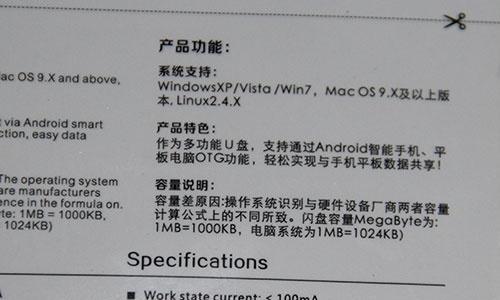
在使用U盘存储和传输数据时,有时会遇到U盘被设置了写保护的情况,这将导致我们无法向U盘中写入新的数据或者删除已有的文件。然而,我们可以采取一些简单的方法来解除U盘的写保...
在使用U盘存储和传输数据时,有时会遇到U盘被设置了写保护的情况,这将导致我们无法向U盘中写入新的数据或者删除已有的文件。然而,我们可以采取一些简单的方法来解除U盘的写保护功能,从而恢复其正常使用。本文将介绍如何解决U盘写保护的问题,并提供了一些实用的方法。
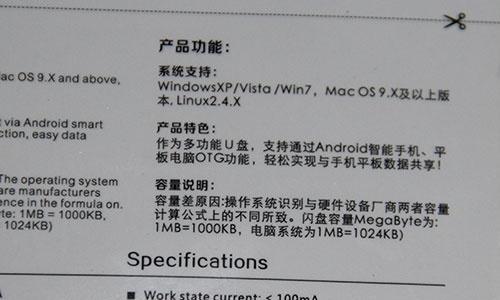
检查U盘开关
我们需要检查U盘上是否有物理开关或按钮来控制写保护功能。一些U盘设计上会有一个小开关,用于切换写保护模式和普通模式。如果发现有这样的开关,请将其切换到普通模式以解除写保护。
查找注册表项
在Windows系统中,U盘的写保护功能可能是通过注册表项来实现的。我们可以通过编辑注册表来解除这个限制。按下Win+R组合键打开运行对话框,输入“regedit”命令并按下回车键打开注册表编辑器。
找到U盘的注册表项
在注册表编辑器中,依次展开"HKEY_LOCAL_MACHINE"->"SYSTEM"->"ControlSet001"->"Control"->"StorageDevicePolicies"这些目录,找到与U盘相关的注册表项。
修改WriteProtect的数值
选中U盘的注册表项后,在右侧窗口中找到“WriteProtect”键,并双击进行编辑。将数值数据修改为0,表示禁用写保护功能。
重启计算机
完成注册表的修改后,我们需要重新启动计算机,让更改生效。重启后,重新插入U盘,此时应该可以正常进行写入和删除操作。
使用命令提示符解决
如果以上方法没有解决问题,我们可以尝试使用命令提示符来解除U盘的写保护功能。按下Win+X组合键,选择“命令提示符(管理员)”打开命令提示符窗口。
执行磁盘属性命令
在命令提示符窗口中,输入“diskpart”命令并按下回车键进入磁盘管理工具。然后输入“listdisk”命令列出当前连接的所有磁盘。
选择U盘磁盘
根据磁盘的大小和标签名称,找到对应的U盘磁盘编号,并输入“selectdiskX”(X为U盘磁盘编号)命令,选中U盘磁盘。
清除磁盘属性
在选中U盘磁盘后,输入“attributesdiskclearreadonly”命令,清除U盘上的只读属性。
格式化U盘
如果以上方法都没有解决问题,我们可以尝试对U盘进行格式化来解除写保护。在文件资源管理器中找到U盘的驱动器,右键点击并选择“格式化”。
选择文件系统和快速格式化
在格式化窗口中,选择适当的文件系统(如FAT32或NTFS)和进行快速格式化的选项。然后点击“开始”按钮,等待格式化完成。
使用专业工具
如果以上方法仍然无法解除U盘的写保护,我们可以尝试使用一些专业的U盘修复工具。这些工具可以自动检测和修复U盘的写保护问题。
备份重要数据
在尝试使用专业工具修复U盘之前,一定要先备份好U盘中重要的数据,以免数据丢失或损坏。
联系厂商支持
如果经过多种方法尝试后仍无法解决U盘的写保护问题,我们可以联系U盘厂商的技术支持部门,寻求他们的帮助和指导。
小心使用U盘
为避免出现U盘写保护问题,我们在使用U盘时应注意正确插拔,避免在数据读写过程中突然断电或者强行拔出U盘。
当遇到U盘被设置写保护的问题时,我们可以尝试检查U盘开关、修改注册表项、使用命令提示符解决、格式化U盘以及使用专业工具等方法来解决问题。重要的是,在操作过程中要小心谨慎,并及时备份重要的数据。如果问题依然存在,可以联系厂商技术支持进行进一步咨询。
解决U盘写保护问题的有效方法
随着信息技术的发展,U盘已成为我们日常生活和工作中必不可少的存储设备。然而,有时我们会遇到U盘写保护的问题,无法对其中的文件进行修改、删除或添加。本文将为大家介绍解决U盘写保护问题的有效方法,帮助读者解除U盘的写保护功能,并提供一些预防措施,以避免出现类似问题。
了解U盘写保护的原因及表现
1.U盘写保护功能的作用及原理
2.U盘写保护的常见表现和错误提示
检查U盘物理开关
1.物理开关的位置和功能
2.检查并切换物理开关的方法
使用命令解除写保护
1.使用Windows系统自带的磁盘管理工具
2.通过命令提示符运行磁盘清除命令解除写保护
利用注册表编辑器修改写保护设置
1.打开注册表编辑器
2.寻找并修改相关键值
使用专业的U盘修复工具
1.推荐几款常用的U盘修复工具
2.使用工具修复U盘写保护问题的步骤
格式化U盘解除写保护
1.注意备份重要数据
2.使用不同方式进行格式化
防止U盘写保护问题的发生
1.定期检查磁盘错误
2.避免频繁插拔U盘
使用高质量的U盘产品
1.选择知名品牌和有保障的产品
2.注意购买时的相关参数和规格
避免非法软件或病毒感染
1.下载和安装可信赖的软件
2.定期进行杀毒和系统维护
保护U盘免受物理损坏
1.妥善使用和保管U盘
2.避免在恶劣环境中使用U盘
咨询专业人员寻求帮助
1.当一些方法无效时,寻求专业人士的帮助
2.联系U盘厂商或售后服务中心寻求解决方案
教育和提升自己的操作技能
1.学习关于U盘使用和维护的知识
2.掌握一些常见故障解决的方法和技巧
解决U盘写保护问题的有效方法
通过本文所介绍的多种方法,读者可以解除U盘的写保护功能,并且了解到预防类似问题的措施。希望本文能对大家有所帮助,避免因U盘写保护问题导致的数据丢失和工作延误。
延伸阅读:如何修复U盘中的坏道问题
1.什么是U盘的坏道问题
2.使用软件工具修复U盘中的坏道
延伸阅读:U盘的保养与维护技巧
1.定期清理和整理U盘中的文件
2.妥善保管和使用U盘,避免物理损坏
本文介绍了解决U盘写保护问题的多种方法,包括检查物理开关、使用命令解除写保护、利用注册表编辑器修改设置、使用专业修复工具等。同时,还提供了一些预防措施,帮助读者避免类似问题的发生。希望读者能通过本文获得有关U盘写保护问题的解决方案,确保数据安全和正常使用U盘。
本文链接:https://www.zuowen100.com/article-1234-1.html

